
ทิ้งช่วงไปนานนับจาก สัมผัสแรก Lenovo ThinkPad X1 จากงาน ThinkPad X1 "Truly In A Class Of Its Own" อยู่นานเลยทีเดียวครับสำหรับ Review ตัวนี้ สำหรับ Lenovo ThinkPad X Series นั้น ในปัจจุบันนั้นแบ่งเป็น 3 ส่วนหลักๆ เลยคือตัว
- ThinkPad X100 Series ที่เป็น Notebook ที่ทำตัวคล้าย Netbook
- ThinkPad X200 Series ที่เป็น ThinkPad X Series ตัวดั่งเดิมที่ใช้จอภาพขนาด 12.1” เป็นหลัก
- ThinkPad X1 ซึ่งเป็น X Series ที่ทาง Lenovo ให้ชื่อว่า Exclusive Series โดยสืบทอดแนวคิดมาจาก ThinkPad X300 Series
ซึง ThinkPad X300 นั้นเป็นจอภาพ 13.1” เน้นความบางแต่แข็งแรงมากๆ โดนเน้นว่าต้องเบาแบบ X200 Series สิ่งที่โดดเด่นมากที่สุดคือมาพร้อมกับ Optical Drive ซึ่งเป็น Sub Series ที่แตกต่างที่สุดใน ThinkPad X Series ที่ใส่ Optical Drive มาให้ แต่สุดท้ายแล้วความต้องการของตลาด Notebook เบาและบางที่ไร้ซึ่ง Optical Drive นั้น ได้แสดงให้เห็นว่า Optical Drive ไม่จำเป็นกับตลาดนี้ เราจึงได้เห็น สิ่งเหล่านี้ใน ThinkPad X1 แทน
เหตุที่ตั้งชื่อเป็น ThinkPad X1 เพื่อลดความสับสนของ X300 ที่มี Optical Drive และให้ความหมายของ Exclusive Series อันดับ 1 ในตำแหน่ง Flagship ของ Series นี้นั้นเอง
สิ่งแรกที่สัมผัสได้เมื่อนำมาใช้งานจริงจังคือ เบา เบากว่า ThinkPad X220 เสียอีก แต่ว่าเบาที่ว่านั้นมาพร้อมกับความแน่นของงานประกอบครับ ส่วนนี้อาจจะต้องมาสัมผัสกันเองเล็กน้อย เมื่อนำมาวางทำงานแล้วนั้นตัวเครื่องไล่ระดับจากหนาสุดไปบางสุด เอียงลาดเล็กน้อยทำให้พิมพ์ถนัดใช้ได้ครับ
ตัวเครื่องมาพร้อมกับ Intel Core i5 2520M และหน่วยความจำ DDR3 SDRAM 1,333Mhz ขนาด 4GB โดยติดตั้งบนระบบปฎิบัติการ Microsoft Windows7 Professional 64-bit เพื่อพร้อมสำหรับขนาดหน่วยความจำให้ได้มากขึ้นในอนาคต เพราะในปัจจุบันนี้หน่วยความจำ 4GB ถือเป็นมาตรฐานของตลาด Notebook ทั้งระดับล่างถึงระดับบนไปหมดแล้ว
คะแนน Windows Experience Index นั้นดูจะไปตันๆ ที่ Graphic Card เพราะใช้ Mobile Intel QM67 Express (Sandy Bridge Family) ซึ่งก็จะใช้ Graphic Card บนตัว Chipset เป็นหลักไปเลย ทำให้คะแนนโดยรวมมาตันๆ ที่ Graphic Card แทน แต่ส่วนของ Primary Hard Disk นั้นคะแนนทะลุความแรงของ CPU ไปเสียอีก
ต้นเหตุของคะแนนทะลุความแรงของ Primary Hard Disk ก็คือ Mini PCI-Express SSD (mSATA) 80GB (SSDMAEMC080G2L) ของ Intel ที่ให้มาในเครื่อง ทำให้คะแนนั้นสูงมากนั้นเอง
ฝาหลังพ่นวัสดุคล้ายยางที่ใช้ชื่อว่า Soft-touch Matte Finish Coating เป็น Lenovo's signature ตัวนึงในปัจจุบัน เหตุผลเพราะต้องการให้การจับถือเครื่องนั้นไม่ลื่นหลุดมือได้ง่าย ซึ่งโดยส่วนตัวแล้วชอบที่มันไม่ลื่นไม่มัน ไม่มีรอยนิ้วมือ แต่ข้อเสียที่ทุกรุ่นที่ใช้แบบนี้คือมันจะหลุดลอกได้ถ้าใช้ไปนานๆ ซึ่งที่หลุดลอกออกมามันจะเป็นมันๆ แทน (ยางมันจะค่อยๆ สึกและลึกลงไปถึงวัสดุด้านในแทน) ซึ่งถ้าคิดถึงคุณสมบัติที่ได้ก็ต้องดูกันว่าชอบหรือเปล่าอีกทีนึงครับ
ข้อมูลของและชื่อ Soft-touch อย่างเป็นทางการคือ Polyurethane Soft-touch Coatings อ่านข้อมูลเพิ่มเติมจากด้านล่างครับ
ความบางของตัวเครื่องเมื่อเทียบกับ Apple iPod Touch 4 นั้นอาจจะดูไม่บาง แต่ถ้าดูที่ตัวจอภาพเทียบกับตัวเครื่อง iPod ก็พอจะกะๆ ได้ว่าบางในระดับที่ดี จริงๆ โดยส่วนตัวน่าจะบางได้มากกว่านี้อีกนะ ซึ่งสอบถามจากคนที่ใช้ ThinkPad X301 มาก่อนแล้วนั้นบอกว่าหนากว่าเดิมเล็กน้อยและขนาดตัวเครื่องใหญ่กว่าเดิมอยู่นิดหน่อยด้วยซ้ำไป อาจจะผิดหวังสำหรับคนที่อยากได้เครื่องบางและเล็กกว่านี้
ลำโพงนั้นหลบมุมไปด้านข้างของทั้งสองด้าน เสียงที่ได้ก็ธรรมดาทั่วไปครับ ไม่มีอะไรพิเศษเท่าไหร่ เพราะลำโพงมันเล็กอันนี้ต้องทำใจครับ แม้จะใส่ High Definition Dolby Home Theater v4 มาให้ คิดว่าคงต้องต่อออกลำโพงแยกคงให้เสียงที่ดีกว่านี้
สำหรับระบบระบายความร้อนนั้น Lenovo บอกว่าเป็นระบบที่มีประสิทธิภาพระบายความร้อนของ ThinkPad นั้นเป็นอันดับต้นๆ ของตลาด Notebook คือเทคโนโลยี Owl wing reduce noise fan ซึ่งได้ชื่อว่าเป็น Super low-noise cooling ที่สามารถช่วยลดเสียงของพัดลมเมื่อเทียบกับพัดลมทั่วไปลงได้ 3~5dBA เลยทีเดียวครับ อันนี้คนใช้ ThinkPad อยู่ก่อนแล้วจะทราบดีว่าเงียบและระบายความร้อนได้ดีเพียงไหน
ด้านซ้ายมีส่วนของที่ระบายความร้อน ช่องต่อ Combo Microphone Headphone Jack 3.5 mm และ USB 2.0 ติอย่างเดียวคือไม่น่าจะเป็นช่องที่มีแผ่นยางมาปิดทับ ดูแกะกะไปหน่อยครับ
ด้านขวามีสวิตซ์เปิด-ปิด All-in-One Wireless Connection, ลำโพง และ Card Reader แบบ 4 in 1 (SD, SDHC, SDXC, MMC)
พวก Port ต่างๆ เหมือนย้ายมาด้านหลังเกือบหมด เพราะรุ่นนี้ไม่มีแบตแบบถอดได้เองเลยย้ายมาด้านหลังเกือบหมดเลยนั้นเอง
ด้านซ้ายมาก็ Gigabit Ethernet, ช่องใส่ SIM Card, USB 3.0, HDMI, Mini Display Port, e-SATA, Adapter port และ Kensington Security Slot
ส่วนที่หน้าสนใจคือเจ้า Adapter port นี่จะเห็นว่ามีไฟอยู่ด้านข้างๆ เล็กเป็นเป็นไฟสถานะไว้ให้ ซึ่งยังไม่เคยเห็นในรุ่นอื่นๆ คิดว่าต่อไปคงจะเป็นแบบนี้หมดแน่ๆ
สำหรับ e-SATA นั้นเป็นแบบ Combo USB 2.0 ในตัวครับ สามารถใช้กับ HDD e-SATA แบบที่ต้องใช้ไฟเลี้ยงจาก USB ได้ทันทีเลย หรือถ้าใครไม่มี e-SATA ก็สามารถใช้ port นี้แทน USB 2.0 ได้อีก 1 port ครับ แต่การมี e-SATA มาให้ทำให้เราใช้ External HDD ที่มี port e-SATA เชื่อมต่อโดยตรงแล้วได้ความเร็วเท่ากับ Internal HDD ทันทีครับ ทำให้เราขยายขีดการเก็บข้อมูลและการทำงานได้บน External HDD โดยไม่ต้อง copy ไฟล์ไปๆ มาๆ บน Internal HDD (หรือ SSD) ครับ
ด้านล่างเครื่องเรียบ ไม่มีช่องถอดอะไร มีแต่ช่องไขควงเท่านั้น เอาไว้ถอดด้านบนเพื่อเปลี่ยน RAM, HDD และอุปกรณ์อื่นๆ ภายในแทนครับ สำหรับตัวแบตฯ นั้นทาง Lenovo บอกว่าสามารถเปลี่ยนเองได้โดยเป็นแบตเฉพาะที่ซื้อมาเปลี่ยนเองโดยบอกว่าแบตที่ใส่มาให้นั้นเป็นแบบ 1,000 full charge cycle ทำให้มีอายุการใช้งานยาวนาน (เกือบๆ 3 ปี)
ส่วนที่ทดสอบแล้วประทับใจคือ RapidCharge คือระบบชาร์จไฟแบบด่วนสามารถชาร์จไฟเข้าแบตฯ ให้ได้ 80% ภายใน 30 นาที ที่เดี่ยวนี้อุปกรณ์พกพาเล็กๆ หรือมือถือบางรุ่นทำได้ ทาง Lenovo ก็นำมาใส่ใน ThinkPad X1 เช่นกันครับ สำหรับคนที่ลืมชาร์จแบตบ่อยๆ ใช้ตัวนี้แล้วน่าจะประทับใจ ไม่ต้องรอชาร์จแบตกัน 2-3 ชั่วโมงอีกต่อไป
สำหรับส่วนที่เป็นตัวชูโรงอีกตัวคือ บานพับของตัวเครื่องที่เลื่องลือมีชื่อเสียงของ ThinkPad และ Gorilla Glass ที่มาปิดไว้ด้านหน้าจอภาพอีกชั้นเพื่อป้องกันรอยขีดข่วนที่เกิดกับจอภาพได้ง่าย
บานพับนั้นแข็งแรงทนทานแน่นอนโดนมีพลาสติกสีดำครอบไว้ด้านนอกอีกชั้นให้ดูกลมกลื่น แต่ความแข็งแรงยังดีอยู่ สามารถกางได้ 180 องศาอย่างสะดวกคับ
สิ่งที่คล้ายกับ ThinkPad X220 และ ThinkPad Edge 11” ก็คือไม่มีตะขอเกี่ยวจอกับตัวฝาพักมือให้เห็นแล้ว ใช้แม่เหล็กเพื่อดูดให้ที่พักมือกับจอภาพประกบกันอยู่ตลอดเวลาที่ปิดฝากลงมา และไม่มี Think Light ให้เห็นด้วย
เจ้าตัว Gorilla Glass นี่ถ้าพูดถึงความแข็งแรงคงไม่ต้องพูดถึง เพราะเอาของแข็งๆ มาเคาะกะให้เกิดรอยก็ไม่มีรอยเลย และไม่แตกง่ายอีกต่างหาก แต่ข้อเสียก็คือสะท้อนแสงใช้ได้เลย ทำให้ต้องใช้จอภาพที่มีความสว่างมากกว่าปรกติถึง 350 NITS เลยครับ เพราะเอาไว้สู้กับแสงสะท้อนแน่ๆ
จอภาพที่ให้มานั้น เป็น 13.3” มี LED-backlit มาให้ โดย Resolution 1366x768px สัดส่วน 16:9 ให้พื้นที่ทำงานที่ดี สำหรับการวัด Gamut RGB color space ของจอภาพของ Lenovo ThinkPad X1 ที่ได้มาด้วย Spyder3Pro แล้วนั้น จอภาพเครื่องที่ได้มาทดสอบมันไม่ใช่ Wide Gamut แต่อย่างใดครับ แต่ก็ให้ขอบเขตสีแบบ Notebook ตามมาตรฐานโดยทั่วไป
ดูขอบเขตการแสดงผลของสีจอภาพเทียบกับ sRGB และ AdobeRGB ได้จาก Chart ด้านบนครับ
ด้านบนจอภาพมีกล้อง Webcam 720p HD Low-light sensitive camera พร้อมไมค์ในตัว ให้พร้อมสำหรับใช้งานด้าน Video Conference ได้ทันทีโดยไม่ต้องใช้อุปกรณ์เสริมใดๆ อีก
สำหรับตัว Keyboard นั้นถ้าพูดภาษาชาวบ้านก็คือ Chiklet Keyboard แต่ทาง Lenovo เรียกว่า Unique “Smile” Shape Keyboard โดยออกแบบมาให้มีส่วนเว้าด้านล่างของตัวคีย์ เพื่อให้เกิดช่องว่างของระยะคีย์ที่มากขึ้นเพื่อป้องกันการกดพลาด (forgiveness zone) โดยที่ตัวปุ่มเว้าลงไป เพื่อรับกับนิ้วทำให้ปลายนิ้วถูกบังคับให้อยู่ตรงกลางของตัวคีย์ระหว่างการกด ทำให้กดลงไปแล้วมั่นคงแบบเดียวกับ Classic Key เหตุที่ต้องออกแบบคีย์ใหม่เพราะต้องการลดความหนาของ Keyboard ลงอีกเล็กน้อยนั้นเอง จากที่ได้พิมพ์ทำงานแล้ว ความรู้สึกในระหว่างการพิมพ์นั้นต้องบอกเลยว่าการดีดของตัวคีย์ตอบรับตอนกดและเด้งย้อนกลับได้ดี เพราะในโครงสร้างโดยทั่วไปมีลักษณะเดียวกับ Classic Keyboard ตัวเก่า เพราะฉะนั้นจึงเป็นลักษะของการปรับเปลี่ยนแค่ตัวปุมเพื่อให้บางลงเป็นหลักมากกว่า
สำหรับรูปแบบการจัดวางปุมนั้นตรงส่วนนี้ผมขัดใจเล็กน้อย เพราะจัดวางในส่วนของปุ่ม PrtSc, PgUp และ PgDn ด้านล่างแทนที่ปุ่ม Windows Menu และ Back/Forward แทน เหตุผลนั้น ผมคิดว่า Lenovo มองว่าไม่ค่อยมีคนใช้ เลยเอามาแทรกแทนที่ เพื่อให้แถวของปุ่ม Function Key ด้านบนนั้นยังคงความใหญ่ของปุ่มให้ได้มากที่สุด แต่พอดีว่าผมใช้งาน Back/Forward เลยไม่ค่อยคุ้นเท่าไหร่ (เหตุผลส่วนตัว)
สำหรับปุ่ม Fn และ Ctrl ที่มีข้อกังขานั้น สามารถปรับสลับกันได้ในผ่าน BIOS ได้ทันที (ใช้รูปแบบนี้มาใน ThinkPad รุ่นเก่าๆ สัก 2 ปีมานี้แล้ว) สำหรับคนที่ชอบให้ Ctrl อยู่ด้านซ้ายสุดแทน เป็นความยืนหยุ่นสำหรับคนที่เคยชินกับยนี่ห้ออื่นๆ มาใช้เครื่องเรา
สำหรับตัว Touch Pad นั้น Lenovo ให้ชื่อ Touch Pad นี้ว่า Texturized Multi-touch Trackpad ต้องบอกว่าใหญ่ใช้ได้ โดยพื้นผิวเป็นแบบพื้นผิวขรุขระ (ใส่มาครั้งแรกใน ThinkPad T400s) เพื่อเพิ่มสัมผัสในการหยุดและการสัมผัสที่ดีกว่า โดยที่สัดส่วนนั้นเป็นแบบ 16:9 แบบเดียวกับจอภาพที่มาพร้อม Buttonless ในตัว ใช้งาน Multi-touch ได้ทันที
สำหรับปุ่มเพิ่มลดระดับเสียง สวิตซ์ปิด-เปิดเครื่อง, ปุ่ม ThinkVantage, ปุ่มปรับระดับเสียง, ปุ่มปิด-เปิดไมค์และเสียง อยู่ด้านขวามือแทนด้านบน อาจจะเพราะต้องการให้ตรงที่ Palm Rest มีพื้นที่เยอะๆ เพื่อใส่ Touch Pad ขนาดใหญ่ให้ได้มากที่สุด
ข้อกังขาอย่างนึงของ Keyboard ในตัว ThinkPad X1 ก็คือมันป้องกันน้ำและมีช่องระบายน้ำเหมือน ThinkPad Classic Keyboard หรือไม่ คำตอบคือ “มี” โดยมีช่องระบายน้ำให้ด้านล่างและมีส่วนของฉนวนกันน้ำหลุดลงไปด้านล่าง ที่ M/B ของเครื่องอยู่ รองรับน้ำและระบายน้ำที่หกลง Keyboard ได้จำนวนึงก่อนจะรองรับและระบายไม่ไหวครับ
ส่วนที่หลายๆ คนที่ใช้ ThinkPad คงรู้จัก Think Light กันเป็นอย่างดี โดยเฉพาะคนที่ทำงานในที่แสงน้อยเป็นประจำ มาใน ThinkPad X1 มาพร้อมกับ Backlit Keyboard จากการพูดคุยกับทาง Lenovo เมื่อปีก่อน การทำ Backlit Keyboard และกันน้ำได้ด้วยนั้นเป็นสิ่งที่ต้องทดสอบให้แน่ใจและมีราคาสูง เพราะมีระบบไฟอยู่ที่ Keyboard ด้วยการทำฉนวนกันน้ำไม่ดี อาจทำให้ Keyboard ช็อตและทำให้ส่วนอื่นๆ เสียหายไปด้วย การใช้ไฟแบบ Think Light จึงเป็นวิธีที่ง่ายที่สุด ตรงไปตรงมา และมีประสิทธิภาพที่ดี รวมถึงต้นทุนและราคาของ Keyboard ไม่แพงอีกด้วย (ถ้าใครเคยทำ Keyboard เสียคงเข้าใจว่าราคา Keyboard ของ Notebook ThinkPad ราคาไม่แพง) ซึ่งแน่นอนว่ามาใน ThinkPad X1 จึงมีมาให้พร้อม เพราะราคาตัวเครื่องโดยรวมที่แพงและเป็นตลาดที่ Lenovo วางไว้อยู่ในระดับบนทำให้ใส่มาได้อย่างเต็มที่
แกะเครื่องกันดีกว่า รอบนี้แกะเท่าที่จะทำได้ครับ เอาแค่คียืบอรืดดมาก็พอ เพราะส่วนใหญ่ก็แกะกันแค่นี้แหละครับ
ด้านในนั้นเปิดมาจะเจอกับ Magnesium Roll Cages คลุมทั้งตัว M/B และส่วนประกอบสำคัญต่างๆ ทั้งหมดครับ นี่เป็นความลับที่ทำให้เครื่องนี้ตกจากวามสูงประมาณตึก 2-3 ชั้นแล้วไม่พัง เป็นเหตุที่ทำไมถึงทำให้บางกว่านี้ไม่ได้นั้นเอง
Youtube: Lenovo ThinkPad X1 laptop gets dropped from ceiling
ด้วยชุดแผงระบายความร้อนขนาดไม่ใหญ่มาก พัดลมระบายความร้อนแบบ Owl wing reduce noise fan ทำให้การระบายความร้อนนั้นทำได้เงียบและมีประสิทธิภาพครับ แต่ด้วยเครื่องนั้นบางมี Magnesium Roll Cages ทำให้ส่วนประกอบต่างๆ อยู่ชิดติดกันเยอะกว่าปรกติ ทำให้ใช้ไปนานๆ มี Full Load เยอะๆ ก็ร้อนด้านล่างเครื่องอยู่บ้างครับ
สำหรับคนที่ต้องการ upgrade หน่วยความจำนั้นตัวเครื่องมี SODIMM Slot มาให้เพียง 1 ช่องเท่านั้นครับ ตรงนี้อาจจะต้องทำใจเสียหน่อย สำหรับคนที่ต้องการ upgrade เพิ่มเติม
ส่วนที่ผมชอบก็คือ เครื่องทดสอบใส่ Intel Mini PCI-Express SSD (mSATA) 80GB (SSDMAEMC080G2L) มาให้เลย เป็น SSD Drive แบบช่องต่อ mSATA ที่เสียบกับช่อง mini PCI-Express บน M/B ทำให้เรามีพื้นที่สำหรับใส่ SSD/HDD 1.8” e-SATA ได้อีก 1 ช่อง ซึ่งในรูปจะเห็นว่ามีช่องโล่งๆ อยู่นั้นแหละครับ
แต่ถ้าใครอยากใช้ WWAN เพื่อต่อ Internet แบบ 3G ก็ต้องถอด SSD ตัวนี้ออกแล้วใส่ WWAN Card ลงไปแทน และเปลี่ยนมาใช้ HDD แบบ 1.8” แทนครับ (อันนี้ต้องเลือกแล้วหล่ะครับ)
กล่าวโดยสรุป
Lenovo ThinkPad X1 ถือเป็น Notebook สำหรับคนที่ต้องการความทนทาน เบาและบางที่สุด ในตำแหน่งสินค้าระดับบนของแบรนด์ ThinkPad ที่ใส่เทคโนโลยีล่าสุดเท่าที่จะมีในเวลานี้ โดยยังคงคุณสมบัติดั่งเดิมส่วนใหญ่ไว้ในรุ่น Classic ให้ได้มากที่สุด
จากคุณสมบัติและการออกแบบตัว ThinkPad X1 อาจจะเห็นแนวโน้มของคุณสมบัติหลายๆ ส่วนที่จะถูกจับมาใส่ไว้ใน ThinkPad Classic ในอนาคตนี้อยู่หลายๆ ตัวด้วยเช่นกัน ซึ่งจากการได้ลองใช้งานอยู่ประมาณ 1 อาทิตย์ต้องบอกว่าสะดวกสบายในการเปิดและทำงานได้ตลอดเวลาเพราะ SSD ที่ทำงานได้รวดเร็วและไม่ต้องกังวัลเรื่องการแตกหักของจอภาพและเครื่องแต่อย่างใด
ประทับใจ
- Unique “Smile” Shape Keyboard สัมผัสในการพิมพ์ได้ดีกว่าที่คิด ไม่รู้สึกถึงความแตกต่างจาก Classic Keyboard
- รองรับ CPU ถึง Intel Core i7-2620M (2.70 GHz, 4MB L3, 1333MHz FSB) บนโครงสร้างที่บางและเล็กขนาดนี้
- ตัว Texturized Multi-touch Trackpad ทำให้การลากนิ้วบน Trackpad ทำได้ดีและไม่พลาด
(แต่มีหลายคนบ่นไม่ชอบอยู่เหมือนกัน)
- ตัว Soft-touch Matte Finish Coating ที่เป็นวัสดุผ่นเคลือบฝาหลังทำให้หยิบจับดูมั่นคงและมั่นใจว่าเครื่องไม่หลุดมือได้ดี
- มี USB 3.0 มาให้ พร้อมกับ USB 2.0 และยังมี e-SATA Combo Powered USB 2.0 ทำให้มี USB ที่รองรับ USB 2.0 ทั้งหมด 3 port เลยทีเดียว
- mini-Display Port และ HDMI port สองตัวนี้เพียงพอสำหรับใช้ Presentation นอกสถานที่ได้สบายๆ
- ใส่ Corning Gorilla Glass แข็งแรงและใช้งานได้จริง ไม่มีข้อกังขา
- เบาและบางแต่ใช้ CPU Intel Mobile ทั่วไปไม่ใช่ ULV ให้เสียประสิทธิภาพในการทำงาน
- สำหรับระบบระบายความร้อนนั้นออกแบบมาดีทำงานได้เงียบดี
- ใส่ SSD mSATA มาให้เลย ดูน่าสนใจ และคิดว่าในรุ่นที่ขายจริงคิดว่าจะเป็นรุ่นที่เป็น SSD แบบ mSATA ด้วยเช่นกัน
- แบตเตอรี่อยู่ได้ประมาณ 4 ชั่วโมงกว่าๆ ถือว่าอยู่ในขั้นดีสำหรับ Notebook เบา-บางตัวนี้ (จากสเปคบอก 5 ชั่วโมง)
ไม่ประทับใจ
- รูปแบบการจัดวางปุ่มของ Unique “Smile” Shape Keyboard ยังดูแปลกๆ
- ไม่มี VGA Port (แต่พอเข้าใจได้ว่าตัว Port มันสูงและใหญ่เกินกว่าจะใส่ลงไปได้)
- ไม่มี Express Card Slot มาให้
- จอภาพ Resolution น่าจะเป็น 1,600x900px ดูจะเหมาะสมต่อการใช้งาน
- มี SODIMM Slot มาให้ช่องเดียวทำให้ upgrade หน่วยความจำยากเสียหน่อย
- ไม่มี Optical Drive มาให้แบบรุ่น ThinkPad X300 Series
(มีหลายๆ คงผิดหวังเพราะตรงนี้เหมือนกันกับผม คิดว่าควรใส่ Blu-ray มาเสียด้วยซ้ำ)
- ไม่มี Docking Station Port มาให้ ทำให้ขยายขีดความสามารถเทียบกับ PC Workstation เมื่ออยู่ที่บ้านหรือที่ทำงานไม่ได้มากนัก
ขอบคุณ Lenovo Thailand สำหรับ Lenovo ThinkPad X1 ที่นำมาให้เราทดสอบกันในครั้งนี้ครับ
เยี่ยมชมรายละเอียดเพิ่มเติมได้ที่ Lenovo ThinkPad X1 Official Site
Lenovo ThinkPad X1 : Review Tech Spec
- Machine Type : 1286-22U
- Dimensions : (width x depth x height): 231 mm x 337 mm x 16.5 - 21.5 mm
- Weight : 1.69 kg
- Built-in Devices
- Stereo speakers
- Wireless LAN antenna
- ThinkLight
- Bluetooth antenna
- Cellular antenna
- SIM card reader
- Card Reader : 4 in 1 (SD, SDHC, SDXC, MMC)
- Webcam 720p High Definition Low-light sensitive camera
- Embedded Security Trusted Platform Module (TPM 1.2) Security Chip
- Fingerprint reader
- Processor : Intel Core i5 2520M
- 2.5 GHz (Max Turbo Speed up to 3.2 GHz)
- Dual-Core CPU with Hyper-Threading Technology
- 64-bit Computing
- Integrated memory controller
- Intel Turbo Boost Technology 2.0
- Cache Memory L3 cache (Installed 3 MB)
- Chipset : Mobile Intel QM67 Express (Sandy Bridge Family)
- RAM : 4 GB (default installed 1 x 4GB) / 8 GB (max)
- DDR3 SDRAM 1333 MHz (PC3-10600)
- SO DIMM 204-pin 1 Slot (installed 1 slot)
- Hard Drive : Empty!!!
- Solid State Drive : Intel Mini PCI-Express SSD (mSATA) 80GB (SSDMAEMC080G2L)
- Graphics Controller : Intel HD Graphics 3000 with Dynamic Video Memory Technology
- Monitor Display : 13.3” LED-backlit TFT
- Resolution 1366x768px (WXGA, Image Aspect Ratio 16:9)
- Corning Gorilla Glass
- MaxBright Display 350 NITS Outdoor Panel
- Audio Output : High Definition Dolby Home Theater v4
- Audio Input : Build-in Stereo microphone
- Wireless Broadband (WWAN) : 3G Upgradable/Optional
- Sierra Wireless MC8355 Gobi 3000
- WWAN 3G Module Ericsson F5521GW
- Networking Network adapter
- Ethernet (Fast/Gigabit Ethernet or 10/100/1000Mbps)
- Intel Centrino Advanced-N 6205 - IEEE 802.11 (a/b/g/n)
- Bluetooth 3.0
- Input Device
- ThinkPad Keyboard
- ThinkPad UltraNav (Buttonless Touchpad/TrackPoint)
- Connectivity Interfaces
- 1 x USB 2.0 (4 pin USB Type A)
- 1 x USB 3.0 (4 pin USB Type A)
- 1 x eSATA/USB 2.0 combo (Powered, 4 pin USB Type A)
- 1 x Mini DisplayPort
- 1 x HDMI 1.4a port
- 1 x RJ-45 (Ethernet 10Base-T/100Base-TX/1000Base-T)
- 1 x Combo Microphone Headphone Jack 3.5 mm (audio/headphones/microphone)
- 1 x Kensington Security Slot
- Power Device External : AC 120/230 V ( 50/60 Hz ) 65 Watt
- Battery
- 4 cell Li-ion 38.4Wh with RapidCharge battery
- Battery Life Up to 5.2 hours
- Integrated battery
- Operating System : Microsoft Windows 7 Professional 64-bit Edition








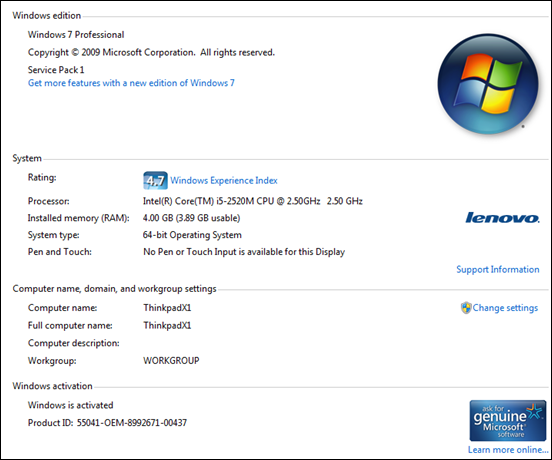
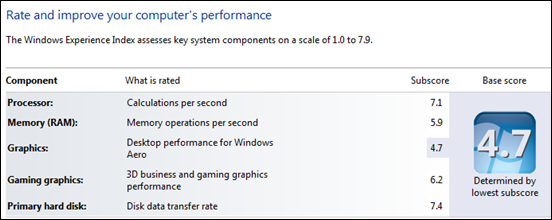
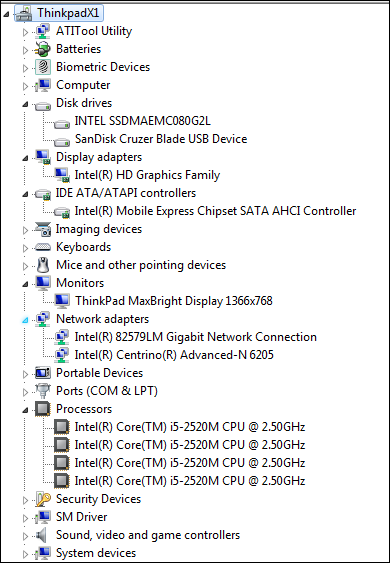
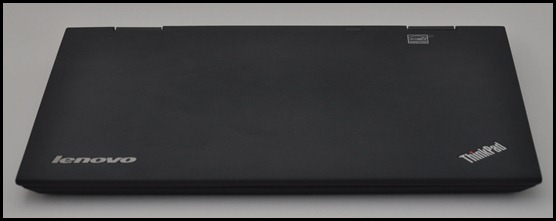








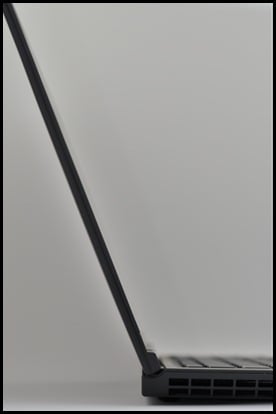






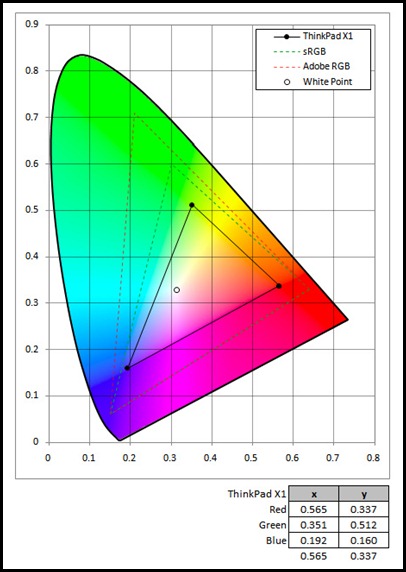








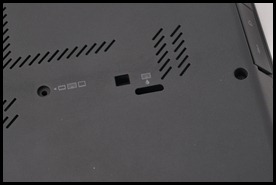
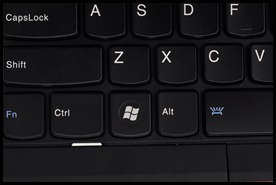













Comments
ขอบคุณมากครับ เป็นรีวิวที่ละเอียดมากครับ
เดี๋ยวนี้โน๊ตบุคเทรนเครื่องบางๆเริ่มมาแรง
ราคาประมาณ 39,000 บาท เผื่อมีใครอยากรู้ (ผมหามาจากเว็บอื่นครับ)
ราคาขายในไทยตอนนี้ 74,900 ครับ สเปคดีกว่าที่เอามารีวิวเล็กน้อยคือได้ SSD 160GB แทน 80GB ครับ
ราคานี้เหมือนจะเป็น i7 รึป่าวครับ
เจอราคาแล้วก็ถอยละครับ -_-"
Core i5 ครับ
ซ้ำครับ
ซ้ำครับ -_-"
ซ้ำครับ -_-"
-*-
^^
-*-
ราคานี้เหมือนจะเป็น i7 รึป่าวครับ
เจอราคาแล้วก็ถอยละครับ -_-"
ครบ 8 โพสพอดี (เราจะแก้ปัญหานี้ได้อย่างไรบ้างครับ)
ฮา
หมดกัน
ban user ไปสิครับ
คิดในมุมกลับ ถ้าไม่ได้กำหนดโพสไว้แค่ 8 ป่านนี้อาจจะยาวเป็นเกือบร้อยโพส อิอิ
เอ่อ ไม่ได้ตั้งใจครับ
คิดว่า post ไม่ขึ้นแล้วกดซ้ำ จะแบนกันเลยรึครับ
ลบคอมเมนต์ได้สำหรับคอมเมนต์ที่ยังไม่มีใครตอบ(เหมือน Edit)
May the Force Close be with you. || @nuttyi
เห็นใน Thaithinkpad สั่งมา 4 หมื่นๆ กว่าๆ คงตัด option ไปหลายตัว
เห็นราคาแล้ว หันไปมอง X220 ดีกว่า
เฮือก! เห็นราคาแล้วหมดแรงเลยครับ ถ้าราคาขนาดนี้ผมซื้อ Mac ดีกว่า ^^
By @iPoohs
Visit My blog
"Stay hungry.Stay foolish" -Steve Jobs
ในราคานี้ผมเลือก Thinkpad แฮะ ขอทนไว้ก่อนดีกว่า
"With the first link, the chain is forged. The first speech censured, the first thought forbidden, the first freedom denied, chains us all irrevocably."
75k นะครับ O_O
เจอ รีวิว เครื่องโซหนี้ ก่อนหน้านี้ทำให้ต้องหาราคาก่อนเลย
เป็นเหมือนกัน ครับ หาราคาก่อนกลับขึ้นไปอ่าน รีวิว ^^
เลื่อนลงมาล่างสุดหาราคาเหมือนกัน ฮ่าๆๆ
ถามจริงๆ แพงขนาดนี้ keyboard นี่ยังเป็นมันง่ายอยู่มั้ย? มาดนักธุรกิจใหญ่ แต่ keyboard มันแพล่บเป็นจ้ำๆ นี่ไม่ไหวนะ
ผมคิดว่าไม่ใช่ความผิดของเครื่องนะครับ ไม่ว่ายี่ห้อไหนถ้าไม่ดูแลมันก็เป็นกันทั้งนั้นครับ (คราบมันบนคีย์บอร์ดมันไม่ได้เกิดจากข้อผิดพลาด แต่เกิดจากการไม่ดูแลและใช้งานมันก็เป้นกันหมดแหละครับ)
ผมไม่ได้ว่าเป็นความผิดหรืออะไรครับ แค่ลองถามดู เพราะผมเคยใช้ Dell กับ Vaio ของบริษัท keyboard ใช้นานแค่ไหนก็ไม่มันครับ อาจจะเป็นบางรุ่นแต่ก็แสดงให้เห็นว่าเป็นไปได้
"สำหรับระบบระบายความร้อนนั้นออกแบบมาดีทำงานได้เงียบดี"
เงียบกว่า X220 มั้ยครับ? ผมกำลังควานหาเครื่องที่เงียบเหมือน R60 อยู่
เท่าที่เทียบๆ กันพอๆ กันครับ
ขอบคุณครับ ^^
อยากให้ Ultrabook ออกเร็วๆ
โอม จงลง จงลง
Ultrabook เท่าที่ทราบราคาแรงใช้ได้ครับ ><
ใครอยากได้ Ultrabook ก็จัดตัวนี้เลยครับ มันนั่ง Time Machine ข้ามมาให้เราซื้อแล้ว
ตัวนี้ยังไม่น่าจะใช่ Ultrabook ครับ
ถ้าไม่นับเรื่องราคา ผมว่า Concept เหมือนกันหน่ะครับ
รู้สึกว่า Ultrabook จะต้องใช้ Ivy Bridge แล้วก็มีรายละเอียดปลีกย่อยอะไรอีกผมจำไม่ได้ครับ
ไม่ใช่แค่บางแล้วก็นับเป็น Ultrabook นะครับ ตัว Sony Vaio ที่อยู่ข่าวล่างสเปคอลังการ แถมบางกว่านี้อีกครับ
ไม่ต้องเป็น Ivy Bridge นะครับ
ขอบคุณครับ
รบกวนคุณ Blitz ช่วยอธิบายแนวคิดของ Ultrabook ได้มั้ยครับ ผมหาแล้วมันไม่มีข้อมูลชัดๆ เลย
อ้างอิงจากข่าวเก่านะครับ ประมาณว่าบางกว่า 20 มม. ออกแบบมาได้เรียบหรู (Elegant) และประสิทธิภาพสูงครับ
คือผมตั้งใจจะสื่อว่า Lenovo (และ Sony) เก่งที่มาจับคอนเซปต์นี้ได้เร็ว แถมยังทำได้ดีจริงมีให้ซื้อเลย ณ ตอนนี้ ไม่ต้องรอ Intel เหมือนเจ้าอื่นหนะครับ
เท่าที่อ่านๆดูผมชอบ X220 มากกว่าแฮะ - -'
สเปคแทบจะไม่ต่างกันเท่าไหร่หลักๆ แล้วคล้ายๆ กัน แต่ว่ามันบางและเบากว่า อะไรแนวๆ นั้นครับ
เหตุผลเพราะ
อย่างอื่นก็ธรรมดาๆสำหรับผม ไม่ได้ดู WOW จากตัว X220 อะไรมากมาย
ความชอบส่วนตัวนะคับ - -'
80GB ที่ให้มัน SSD นะครับ อยากได้ความจุเยอะๆ ใส่ HDD 1.8" เพิ่มก็ไม่เสียหายอะไร
แบตนี่อยู่ได้ตามมาตรฐานสำหรับ 4 cell (ผมถือว่าทำได้ดีสำหรับ 4 cell)
ส่วนตัวอื่นๆ ผมเห็นด้วย WWAN ไม่มีมาให้ซื้อเพิ่มแล้วย้ายไป HDD 1.8" แทนดูจะยุ่งยากไปหน่อยจริงๆ
ต่อให้ 7200 RPM ก็ไม่สู้ ssd ครับ
อันนั้นทราบดีคับ ว่าความเร็วสู้ SSD ไม่ได้ สำหรับผมเนื้อที่สำคัญกว่าความเร็ว เร็วแค่ไหนแต่ให้มาแค่ 80 GB ผมก็ไม่เอาหรอกคับ แค่ลง Windows กับโปรแกรมใช้งานเนื้อที่ก็หมดไปละ 50 กว่า GB แบ่งลง Linux อีก 20 GB หมดละเนื้อที่
บางคน 80GB ก็ใช้ไม่หมดแล้วครับ ผมเจอกลุ่มนี้เยอะมากสำหรับคนใช้ Notebook ในการทำทั่วๆ ไป และรุ่นที่ขายจริงๆ เปลี่ยนเป็น SSD 160GB แทนแล้วครับ
ก็แสดงว่าคุณสุดยอดอาวุธเหมาะกับซีรีย์X220มากกว่าX1
แหวนมันเล็ก หรือนิ้วใหญ่ขึ้นครับ... เหมือนจะไม่เกี่ยวกับเรื่องแฮะ
Jusci - Google Plus - Twitter
ไม่ชอบตรง fn อยู่ซ้ายสุดอ่ะครับ
ปรับสลับ fn - ctrl หรือ ctrl - fn ได้ครับ (แต่ปุ่มอยู่ที่เดิมนะ)
เป็นธรรมดาของ Thinkpad ครับ
แต่ผมก็ชอบแบบนี้นะ
ธรรมดา มาตั้งแต่ notebook สมัยก่อนแล้วครับ เจ้าอื่นๆ เปลี่ยนสลับกันไปหมดแล้ว
Lenovo พึ่งเปลี่ยนในซีรี่ idealPad รุ่นใหม่ๆ เอง
มันเป็นมาตรฐาน รึเปล่า?
ปุ่ม fn อยู่ซ้ายสุดคือมาตรฐาน ใน Keyboard ของเครื่องของ Apple ก็แบบนี้เช่นกันครับ
Review ได้ดีครับ
ไม่ชอบที่คีย์บอร์ดเป็น 6 แถว และจอเป็น Glossy ครับ
แต่ได้จอสุดแกร่งมาแทน นะครับ
เอาไว้โยนบนโต๊ะให้เสียงดังเล่น กับทุบเล่นตอนคิดอะไรไม่ออก แล้วสเปคข้างในเหรอ อ๋อ มีหมดแล้วในx220(ที่ไม่ได้คือสองอันข้างหน้านั่นแหละ)
เข้าท่าดีครับ เอาไว้เนียนตอนทำเป็นอารมณ์เหวี่ยงๆ
"คิดไม่ออกโว้ยยย" [เขวี้ยง notebook] ฮา
ระวังบ้าพลังเกินจนเขวี้ยงแล้วพังนะครับ ^^"
จริงๆ ไม่น่าบอกหน่วยเป็นความสูงแฮะ น่าจะบอกเป็นนิวตัน (กิโลกรัม.เมตร/วินาที^2) มากกว่า
ความสูงสูงสุด ของ r61i และไม่ได้เคลม ที่ 1ม. นิด (เอว) ครับ
โยนตอน Barcamp ching mai2 ครับ
ความสูงสูงสุด ของ r61i และไม่ได้เคลม ที่ 1ม. นิด (เอว) ครับ
โยนตอน Barcamp ching mai2 ครับ
เอาไว้โยนบนโต๊ะให้เสียงดังเล่น กับทุบเล่นตอนคิดอะไรไม่ออก แล้วสเปคข้างในเหรอ อ๋อ มีหมดแล้วในx220(ที่ไม่ได้คือสองอันข้างหน้านั่นแหละ)
สำหรับผมการที่ไม่มี optical drive เป็นเรื่องที่รับได้(และยินดี) เพราะผมใช้มาสองปีละกับเครื่องที่ใส่ Blue-ray อย่าว่าแต่ BD เลยครับ CD, DVD ยังนับครั้งได้เลยครับ